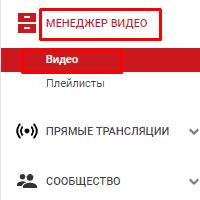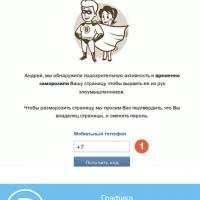Устанавливаем SSD m2 накопитель в материнскую плату компьютера. SSD M2 - что это Слот расширения m 2
После замены стокового SSD планшета емкостью 64 Гб на более вместительные 256Гб (о чем я рассказывал в ), настало время задуматься над тем, как его можно использовать вне планшета, т.к. это все же хоть и маленький но SSD-диск и позволить ему просто валяться в коробке я не мог…
Для этого вместе с новым SSD были сразу заказаны несколько переходников, призванных адаптировать мало распространенный пока форм-фактор M.2 к эксплуатации в «обычных условиях»
Крышка сдвигается с довольно приличным усилием, открывая доступ к месту установки диска
Задвигаем крышку и все – флешка готова, можно испытывать
При подключении по USB 3.0 результаты получаются, по-моему, совсем неплохие
Кроме того, данный SSD я решил попробовать использовать по прямому назначению в качестве системного диска для старенького ноутбука. Дисковод его уже давно пришел в негодность и поэтому я посчитал хорошим вариантом использовать его отсек для установки SSD. Для этого, естественно понадобился соответствующий адаптер…
Поскольку вся полученная конструкция очень легкая, нет необходимости (да в прочем и возможности) дополнительного ее крепления в отсеке
Теперь, после того как полдела сделано, пора снять старый дисковод и установить на его место SSD. Главное перед этим открыть лоток дисковода, т.к. от него будет необходимо отсоединить «морду» (это та часть, которую видно снаружи и на которой расположена кнопка и светодиод лотка)
Дисковод фиксируется при помощи одного шурупчика, открутив который можно свободно выдвинуть дисковод из корпуса ноутбука
Аккуратно отсоединяем «морду» от дисковода и перевешиваем на отсек SSD
Также необходимо перенести с дисковода уголок, при помощи которого устройство крепится внутри ноутбука
После этого, устанавливаем все это дело в ноутбук в обратном порядке
Далее устанавливаем (или клонируем старую) операционную систему на новый диск. Чисто субъективно, скорость работы компьютера несомненно возросла, но конечно не настолько, насколько мог бы позволить SSD при установке в современное железо…
Для сравнения – скорость тестирования работы установленного в ноутбуке HDD
… и дополнительно установленного SSD (при этом ранее проведенное тестирование этого же диска, установленного в планшете Teclast X2 Pro показало результат в 520 Mb/s на чтение и 166 Mb/s на запись соответственно)
Так что вот так, благодаря своей фантазии, а также умению китайских инженеров делать переходники иногда, даже, казалось бы, для несовместимых устройств можно найти применение для любой «железяки», ну а для SSD и подавно.
Спасибо за внимание.
Планирую купить +60 Добавить в избранное Обзор понравился +93 +190С уществует новый открытый формат, охватывающий мир высокопроизводительных ПК. Формат M.2 предназначен для производителей, чтобы установить различные устройства в крошечном пространстве и снизить потребление энергии. Но на самом деле для перехода на диск или аксессуар M.2 требуется немного предусмотрительности.
Откуда взялся формат M.2
Ранее известный как форм-фактор следующего поколения (NGFF), формат M.2 технически заменяет стандарт mSATA, который был популярен среди производителей сверхкомпактных ноутбуков и других небольших гаджетов. Это может показаться удивительным, поскольку большинство дисков M.2, продаваемых в розницу, предназначены для использования в полноразмерных настольных компьютерах, но M.2 эффективно заменил жесткие диски mSATA и твердотельные накопители в компактных ноутбуках, таких как Apple MacBook или Dell XPS 13. Они просто запечатаны внутри тела и не могут быть обновлены большинством пользователей.
Что он может делать
M.2 — это больше, чем просто эволюционный форм-фактор. Потенциально он может полностью заменить устаревший формат Serial ATA. M.2 — это слот, который может взаимодействовать с SATA 3.0 (кабель, который, возможно, сейчас подключен к накопителю вашего настольного ПК), PCI Express 3.0 (интерфейс по умолчанию для графических карт и других основных устройств расширения) и даже USB 3.0.
Это означает, что — возможно, — любое хранилище или дисковод, расширение графического процессора или порта, или гаджет с низким энергопотреблением, использующий соединение USB, все они могут быть одновременно установлены на карту, подключенную к гнезду M.2. В реальности все немного сложнее — например, один слот M.2 имеет только четыре линии PCI Express, что составляет четверть от общего количества, которое обычно требуется для видеокарт, но гибкость этого крошечного слота впечатляет.
При использовании шины PCI вместо шины SATA устройства M.2 могут передавать данные в любом месте от 50% до примерно 650% быстрее, чем стандартный SATA, в зависимости от возможностей материнской платы и самой карты M.2. Если у Вас есть возможность использовать твердотельный накопитель M.2 на материнской плате, поддерживающей PCI 3 поколения, он может быть значительно быстрее, чем обычный диск SATA.
Какие устройства используют слот M.2
На данный момент M.2 в основном используется в качестве интерфейса для сверхбыстрых твердотельных накопителей как на ноутбуках, так и на настольных ПК. Если Вы зайдете в магазин компьютерного оборудования и попросите диск M.2 — они почти наверняка покажут Вам SSD с разъемом M.2.
Некоторые модели ноутбуков также используют порт M.2 в качестве средства беспроводного соединения, устанавливая крошечные карты с низким энергопотреблением, которые объединяют радиомодули Wi-Fi и Bluetooth. Это менее распространено для настольных компьютеров, где предпочтение отдается простоте USB-ключа или карты PCIe 1x.
Наконец, некоторые компании начинают расширять использование слота в категориях, которые не подходят для хранения или расширения. Хотя никто еще не производил видеокарту M.2, Intel продает свою повышающую скорость кэш-память «Optane» в формате M.2.
Есть ли на моем компьютере слот M.2
Если Ваш компьютер был изготовлен или собран за последние несколько лет, он, вероятно, имеет слот M.2. К сожалению, гибкость формата означает, что на самом деле использовать его не так просто, как просто подключить карту.
Карты M.2 поставляются с двумя основными переменными совместимости: длина и ключ. Первое довольно очевидно — на Вашем компьютере должно быть достаточно физического пространства для поддержки длины карты, которую Вы хотите использовать. Вторая переменная — просто означает, что разъем карты должен соответствовать гнезду, в которое Вы будете его вставлять.
Длина М.2
Для настольных компьютеров длина обычно не является проблемой. Даже крошечная материнская плата Mini-ITX может вместить максимально длинную плату M.2, длина которой составляет 110 миллиметров. Некоторые карты имеют длину до 30 мм. Как правило, Вы хотите, чтобы плата соответствовала размеру, предназначенному для использования производителем Вашей материнской платы, поскольку углубление на конце печатной платы позволяет использовать небольшой винт, чтобы надежно удерживать ее на месте.
Все приводы M.2 используют одинаковую ширину, определяемую соединением. «Размер» выражается в следующем формате; проверьте совместимость с Вашим ноутбуком или материнской платой при выборе:
- M.2 2230: ширина 22 мм и длина 30 мм.
- M.2 2242: ширина 22 мм и длина 42 мм.
- M.2 2260: ширина 22 мм и длина 60 мм.
- M.2 2280: ширина 22 мм и длина 80 мм.
- M.2 2210: ширина 22 мм и длина 110 мм.
Некоторые материнские платы являются гибкими, предлагая монтажные отверстия для удерживающего винта через некоторые или все эти интервалы.
Ключ M.2

Хотя стандарт M.2 использует один и тот же слот шириной 22 миллиметра для всех карт, это не обязательно тот же самый слот. Так как M.2 разработан для использования с очень многими различными типами устройств, он имеет несколько похожих портов.
- B Key: используется зазор с правой стороны карты (слева от хост-контроллера), с шестью контактами справа от зазора. Эта конфигурация поддерживает соединения шины PCIe x2.
- M Key: используется зазор с левой стороны карты (с правой стороны хост-контроллера), с пятью выводами слева от зазора. Эта конфигурация поддерживает соединения шины PCIe x4 для удвоения пропускной способности.
- B+M Key: использует оба из указанных выше промежутков, с пятью выводами на левой стороне карты и шестью на правой. Из-за физической конструкции карты B+M Key ограничены скоростями PCIe x2.
Карты M.2 с интерфейсом B Key могут устанавливаться только в хост-слот B Key, а также для M Key. Но карты с ключом B + M могут уместиться в слот хоста B или M, поскольку у них есть промежутки для обоих.
Проверьте спецификации Вашего ноутбука или материнской платы, чтобы узнать, какая из них поддерживается. Мы рекомендуем просматривать документацию вместо того, чтобы смотреть глазами на слот, поскольку два ключевых стандарта можно легко спутать.
Что нужно для установки карты M.2
Немного. Большинство карт M.2 являются твердотельными накопителями и автоматически распознаются Вашей операционной системой на основе драйверов AHCI. В Windows 10 большинство карт Wi-Fi и Bluetooth также распознаются автоматически, общие драйверы активируются немедленно, а определенные драйверы загружаются позже. Однако Вам может потребоваться включить слот M.2 с помощью настроек в BIOS или UEFI Вашего компьютера. Вам также понадобится отвертка, чтобы вставить крепежный винт.
Могу ли я добавить карту M.2, если на моем компьютере нет слота?
Для ноутбуков ответ — нет, дизайн современных ноутбуков настолько компактен, что нет места для какого-либо незапланированного расширения. Если Вы используете ПК, Вам повезло. В продаже имеется множество адаптеров, которые уже используют слот PCIe x4 на материнской плате. Однако, если Ваша материнская плата не может загружаться с PCIe, Вы не сможете установить этот диск M.2 в качестве загрузочного, а это означает, что Вы не выиграете от большой скорости. Так что имейте это в виду — если Вам нужны все преимущества диска M.2, Вам, вероятно, понадобится материнская плата, которая его поддерживает.
Твердотельные накопители Kingston - это идеальное решение для повышения производительности, как для потребителей, так и для организаций. Твердотельные накопители Kingston имеют широкий диапазон моделей и емкостей, увеличивают срок жизни ПК и обеспечивают значительное повышение скорости, производительности и надежности работы по сравнению с обычными жесткими дисками.
Твердотельные накопители Kingston имеют двух-, трех- или пятилетнюю гарантию, бесплатную техническую поддержку и отличаются легендарной надежностью Kingston; они обеспечивают безопасность данных и запас ресурсов для повышения производительности в будущем.
Если у вас есть вопросы, связанные с твердотельными накопителями Kingston, здесь вы сможете найти на них ответы. Если вы не нашли ответ на ваш вопрос здесь, посетите указанные ниже страницы с описанием продукции или обратитесь к представителю Kingston.
Часто задаваемые вопросы
SSD 101
Что такое SSD?
SSD — это сокращение от «solid-state drive» (твердотельный накопитель). В накопителях SSD используются микросхемы памяти NAND Flash или DRAM, которые заменяют магнитные пластины и другие механические компоненты, которые применяются в стандартных жестких дисках (HDD).
Насколько быстрее работают SSD?
Сложно сказать, т.к. двух одинаковых систем не существует. На производительность могут влиять ОС, загруженные драйверы, используемые приложения, скорость/конфигурация процессора и многие другие факторы. Существуют различные веб-сайты и журналы, проводившие испытательные сравнения SSD и HDD, при этом выяснилось, что SSD намного быстрее. Например, если сравнивать скорость произвольного чтения, то SSD более чем на 20 000% быстрее, чем высокоскоростные HDD.
Стоит отметить, что накопители SSD не имеют физических ограничений, характерных для жестких дисков. Пластины HDD имеют круглую форму (как и CD-диски) и доступ к данным, находящимся ближе к центру, осуществляется медленнее, чем к данным у края пластины. Для доступа ко всем данным на SSD требуется одинаковое время. Эффективность HDD также падает с увеличением фрагментации данных, в то время как на производительность SSD она не оказывает существенного влияния, даже если данные не расположены в непрерывной последовательности.
Что такое IOPS?
Input Output per Second (IOPS, количество операций ввода/вывода в секунду) — величина, показывающая количество транзакций (операций чтения или записи) в секунду, которое способно поддерживать устройство хранения данных (HDD или SSD). IOPS не следует путать со скоростью чтения/записи; значение IOPS в существенной степени связано с нагрузкой на сервер.
Что означает «выравнивание износа»? Насколько это важно?
В накопителях SSD для хранения данных используется флеш-память NAND. Один из недостатков памяти NAND заключается в том, что ячейки флеш-памяти с течением времени изнашиваются. Чтобы продлить срок службы памяти, в контроллере памяти SSD используются различные алгоритмы, которые помогают распределять данные по всем ячейкам памяти. Это предотвращает слишком частое использование каждой конкретной ячейки или группы ячеек. Использование технологии выравнивания износа широко распространено и очень эффективно.
Почему емкость моего SSD меньше, чем у некоторых других?
Для увеличения производительности и эксплуатационного ресурса некоторые производители SSD резервируют часть емкости накопителя из пользовательской области и передают ее контроллеру. Этот прием называется выделением (увеличением) резервной области накопителя, он увеличивает производительность и срок службы SSD. Все современные твердотельные накопители Kingston отличаются возможностью увеличения резервной области, и их емкость составляет 120ГБ, 240ГБ, 480ГБ, 960ГБ, 1,92ТБ и 3,84ТБ. .
SSD изнашивается или теряет скорость при долгом использовании?
Флеш-память NAND, используемая в USB-накопителях, картах памяти SD и SSD-накопителях имеет ограничения по эксплуатационному ресурсу; это означает, что нельзя записывать на нее данные вечно. Продукция на основе флеш-памяти со временем изнашивается, однако благодаря таким функциям, как выравнивание износа и увеличение резервной области, SSD обычно работают дольше, чем системы, в которых они установлены. Мы измеряем эксплуатационный ресурс накопителя в объеме записанных данных в терабайтах (TBW, Terabytes Written); в зависимости от емкости накопителя вы можете записать от сотен терабайт до петабайт данных. Скорость SSD не изменяется в течение всего срока службы накопителя. .
Что такое атрибуты SMART?
S.M.A.R.T. расшифровывается как «Self-Monitoring, Analysis, and Reporting Technology» (технология самодиагностики, анализа и создания отчетов) и является частью стандарта ATA. Атрибуты SMART используются для оценки «здоровья» накопителя и предназначены для уведомления пользователя (администратора, программы и т.п.) об угрозе отказа накопителя.
Можно ли использовать SSD во внешнем корпусе через USB или e-SATA?
Да. Да, SSD-накопители Kingston можно использовать во внешних корпусах USB, e-SATA, Thunderbolt и Firewire. Следует учесть, что при выборе пользователем включения пароля через команду безопасности ATA накопитель будет недоступен через внешний корпус.
Сравнение SSD и HDD
В чем разница?
В жестких дисках HDD используются технология «вращающихся магнитных пластин», которая применяется с середины 50-х годов прошлого века. Данные записываются на эти диски и считываются с дисков с помощью движущихся магнитных головок. Диски HDD представляют собой механические устройства со множеством движущихся частей, поэтому они в большей степени подвержены механическим поломкам и отказам из-за отрицательного влияния внешних условий, например, высокой или низкой температуры, механических ударов и вибрации.
Почему SSD стоят дороже, чем HDD?
Хотя рынок твердотельных накопителей растет и набирает популярность, он все еще относительно новый. Как и в случае с другими технологиями, нужно дождаться роста продаж до уровня, при котором стоимость производства будет уменьшаться. За последние несколько лет разрыв в ценах на SSD и HDD стал значительно меньше.
Существуют ли какие-либо недостатки перехода с жестких дисков на твердотельные накопители?
Единственным фактором в пользу жестких дисков является цена за гигабайт. В настоящее время продаются жесткие диски с емкостями от 500ГБ и более, а твердотельные накопители продаются с емкостями 120ГБ и более. В настоящее время Kingston предлагает твердотельные накопители емкостью от 120ГБ до 3,84ГБ.
Следует приобретать традиционные HDD, если вам нужно хранить большие объемы данных, и выбирать SSD, если вам более важна скорость. Обычно SSD используют в качестве загрузочного накопителя, содержащего ОС и приложения, а HDD — для хранения файлов данных.
Могу ли я перенести данные или ОС с имеющегося HDD-накопителя на новый SSD-накопитель?
Да. Kingston предлагает SSD-накопители в комплектах для модернизации, которые содержат все необходимое для замены HDD-накопителя ноутбука или настольного компьютера на твердотельный накопитель Kingston, включая программное обеспечение для удобного переноса ОС и важных данных. Обратите внимание, что производственные единицы (SKU), оснащенные только SSD, не включают в себя программное обеспечение. Если вам нужно клонировать ваш жесткий диск на новый твердотельный накопитель, вам понадобится комплект пакетов компьютерного обеспечения.
Требуется ли для SSD дефрагментация также как для HDD?
Нет. SSD никогда не нужно дефрагментировать. Дефрагментация может сократить срок службы SSD. Если ваша система настроена на автоматическую дефрагментацию, лучше отключить дефрагментацию при использовании SSD. Некоторые операционные системы выполняют дефрагментацию автоматически, поэтому необходимо отключить эту функцию для твердотельных накопителей Kingston.
M.2 Разъяснение накопителей M.2 SSD
Что такое M.2? То же самое, что и NGFF?
M.2 разработан организациями стандартизирования PCI-SIG и SATA-IO и описывается в спецификациях PCI-SIG M.2 и SATA ред. 3.2. Ранее он назывался Next Generation Form Factor (NGFF, форм-фактор нового поколения), а в 2013 году был формально переименован в M.2. Многие по-прежнему называют M.2 стандартом NGFF.
Компактный форм-фактор M.2 применяется ко многим типам расширительных плат, таким как Wi-Fi, Bluetooth, спутниковая навигация, Near Field Communication (NFC, связь малого радиуса действия), цифровое радио, Wireless Gigabit Alliance (WiGig, альянс по беспроводной гигабитной связи), Wireless WAN (WWAN), и твердотельные накопители (SSD).
M.2 имеет подгруппу особых форм-факторов специально для SSD.
Зачем мне следует его устанавливать?
Все SSD M.2 имеют утапливаемое крепление в разъемах M.2 системных плат. Форм-фактор M.2 обеспечивает возможность повышенной производительности при пониженном потреблении ресурсов, а также технологического усовершенствования SSD в будущем. Кроме того, для подключения карт не требуются кабели питания или данных. Как и SSD mSATA, накопители SSD M.2 просто вставляются в разъем.
Что означают «односторонний» и «двусторонний»?
Для некоторых встраиваемых систем с ограниченным пространством спецификации M.2 предусматривают различную толщину SSD M.2 - 3 односторонних версии (S1, S2 и S3) и 5 двухсторонних версий (D1, D2, D3, D4 и D5). Для некоторых платформ могут применяться особые требования из-за ограниченного пространства под разъемом M.2.
SSDM.2 Kingston соответствуют спецификациям двухсторонних M.2 и могут устанавливаться в большинство системных плат, совместимых с двухсторонними SSD M.2; обратитесь к своему торговому представителю, если вам требуются односторонние SSD для встраиваемых систем.
В каких системах он работает?
Есть много ноутбуков и системных плат, которые поддерживают SSD M.2. Перед покупкой SSD M.2 изучите спецификации системы и руководство пользователя, чтобы убедиться в совместимости.
Каковы различные размеры M.2 SSD?
Для модулей SSD M.2 наиболее часто используются размеры 22мм (ширина) x 30мм (длина), 22мм x 42мм, 22мм x 60мм, 22мм x 80мм и 22мм x 110мм. Платы называются в соответствии с их размерами, приведенными выше: первые 2 цифры определяют ширину (все по 22мм), а оставшиеся цифры определяют длину от 30мм до 110мм. Итак, SSD M.2 указаны как 2230, 2242, 2260, 2280 и 22110.
На рисунке ниже представлен 2,5-дюймовый SSD и SSD M.2 2242, 2260 и 2280:

Почему имеются разные значения длины?
Есть 2 следующие причины для использования разных значений длины.
- Различные длины позволяют использовать различные емкости накопителей SSD; чем длиннее накопитель, тем больше микросхем NAND можно в него установить вместе с контроллером и иногда с микросхемой памяти DRAM. Варианты длины 2230 и 2242 поддерживают 1-3 микросхемы NAND, а 2280 и 22110 поддерживают до 8 микросхем NAND, что позволяет создавать SSD емкостью до 1ТБ в самых больших форм-факторах M.2.
- Размер M.2 может быть ограничен размером гнезда в системной плате: некоторые ноутбуки могут поддерживать M.2 для кэширования, однако имеют мало свободного места, в которое можно установить только SSD M.2 2242 (SSD M.2 2230 меньше по размеру, но в большинстве случаев не требуются там, где можно установить SSD M.2 2242).
SSD M.2 - это то же самое, что и SSD mSATA?
Нет, они отличаются. M.2 поддерживает варианты интерфейса накопителей SATA и PCIe, а mSATA — только SATA. Физически они отличаются по внешнему виду и не могут подключаться к одинаковым системным разъемам.

M.2 2280 (выше) в сравнении с mSATA. Обратите внимание на ключи (или прорези), которые предотвращают размещение карты в несовместимых разъемах.
Для чего он создавался?
Форм-фактор M.2 создан для обеспечения различных вариантов карт с компактными форм-факторами, в том числе SSD. Ранее в SSD использовался mSATA благодаря самому маленькому форм-фактору, однако mSATA невозможно масштабировать до емкостей в 1ТБ за разумную цену. Поэтому была выбрана новая спецификация M.2, обеспечивающая различные размеры и емкости карт SSD M.2. Спецификация M.2 позволяет производителям систем стандартизировать общий компактный форм-фактор, который при необходимости можно использовать с большими емкостями накопителей.
Нужен ли специальный драйвер для работы SSD M.2?
Нет, SSD M.2 SATA и PCIe используют стандартные драйверы AHCI, встроенные в ОС. Однако может потребоваться включение SSD M.2 в BIOS системы для его использования.
Почему нужно включать SSD M.2 в BIOS?
В некоторых случаях разъем SSD M.2 может делить каналы PCIe или порты SATA с другими устройствами на системной плате. Изучите документацию своей системной платы, поскольку при одновременном использовании обоих общих портов одно из устройств может отключиться.
Что означают разные модульные ключи?
Спецификация M.2 предусматривает 12 типов ключей или прорезей на карте M.2 или в интерфейсе разъема; многие из них зарезервированы для использования в будущем:

Уже назначенные ключи M.2 (к SSD M.2 относятся только B и M)
Источник: All About M.2 SSDs, SNIA, June 2014.
Специально для накопителей SSD M.2 обычно используют 3 вида ключей:
- Концевой контакт ключа B может поддерживать протокол SATA и/или PCIe в зависимости от устройства, однако ограничены скоростью PCIe x2 (1000МБ/с) на шине PCIe.
- Концевой контакт ключа M может поддерживать протокол SATA и/или PCIe в зависимости от устройства и поддерживают скорость PCIe x4 (2000МБ/с) на шине PCIe, если хост-система также поддерживает режим x4.
- Концевой контакт ключа B+M может поддерживать протокол SATA и/или PCIe в зависимости от устройства, однако ограничены скоростью x2 на шине PCIe.
Различные типы ключей помечаются на концевых контактах (позолоченных) SSD M.2 или рядом с ним, а также на разъеме M.2.

Следует учесть, что SSD M.2 с ключом B имеют другое количество концевых контактов (6) по сравнению с SSD M.2 с ключом M (5); такая асимметричная схема позволяет избежать ошибок размещения SSD M.2 с ключом B в разъем M, и наоборот.
В чем преимущество наличия ключа B+M?
Ключи B+M на SSD M.2 обеспечивают перекрестную совместимость с различными системными платами, а также поддержкой соответствующего протокола SSD (SATA или PCIe). Хост-разъемы некоторых системных плат могут быть рассчитаны на подключение только SSD с ключами M или только с ключами B. SSD с ключами B+M предназначены для устранения этой проблемы; однако подключение SSD M.2 в разъем не гарантирует его работы, это зависит от общего протокола между SSD M.2 и системной платой.
Как узнать, какой длины SSD M.2 поддерживает системная плата?
Вам всегда следует читать информацию от производителя системной платы/системы, чтобы убедиться в том, какие значения длины поддерживаются, однако многие системные платы будут поддерживать 2260, 2280 и 22110. На многих системных платах предусмотрена возможность нескольких смещений фиксирующих винтов, что позволяет пользователю закрепить SSD 2242, 2260, 2280 или даже 22100 M.2. Объем пространства на системной плате ограничивает размер устанавливаемых в разъем и используемых SSD M.2.
Что означает "socket 1, 2 или 3"?
Различные типы разъемов являются частью спецификации и используются для поддержки специальных типов устройств в разъеме.
Socket 1 предназначен для Wi-Fi, Bluetooth®, NFC и WI Gig
Socket 2 предназначен для WWAN, SSD (кэш-память) и GNSS
Socket 3 предназначен для SSD (SATA и PCIe, скорость до x4)
Возможно ли горячее подключение SSD M.2?
Нет, SSD M.2 не предназначены для горячего подключения. Установка и удаление SSD M.2 допускается только при отключенном питании системы.
Сравнение SSD M.2 SATA и SSD M.2 PCIe
Быстрее ли SSD M.2 SATA обычных 2.5-дюймовых SSD SATA или mSATA?
Производительность будет сравнимой; она также зависит от типа контроллера хост-системы, в которой используются SSD, а также от внутренней схемы и контроллера каждого SSD. Спецификация SATA 3.0 поддерживает до 600МБ/с в форм-факторах SSD 2,5-дюйма, mSATA или M.2.
Что произойдет при подключении SSD PCIe M.2 к порту SATA M.2, и наоборот?
Если хост-система не поддерживает протокол PCIe, SSD PCIe M.2 скорее всего не распознается системой BIOS и поэтому не будет совместим с системой. Аналогично, при установке SSD SATA M.2 в разъем, поддерживающий только SSD PCIe M.2, накопитель SSD SATA M.2 невозможно будет использовать.
Что произойдет, если подключить SSD PCIe x4 M.2 к порту, поддерживающему только скорости PCIe x2?
Если настольные жесткие диски многие годы существуют в 3,5-дюймовом форм-факторе, SSD с самого начала выпускались в 2,5-дюймовом формате. Он отлично подходил для небольших компонентов SSD. Однако ноутбуки становились все тоньше, и 2,5-дюймовые SSD уже перестали удовлетворять критерию малого размера. Поэтому многие производители обратили внимание на другие форм-факторы с меньшими габаритами.
В частности, был разработан стандарт mSATA, однако он появился слишком поздно. Соответствующий интерфейс сегодня встречается довольно редко, в немалой степени по причине того, что mSATA (сокращение от mini-SATA) по-прежнему работает со сравнительно низкой скоростью SATA. Накопители mSATA физически идентичны модулям Mini PCI Express, но электрически mSATA и mini PCIe несовместимы. Если сокет предназначен для установки накопителей mSATA, вы сможете использовать только их. Напротив, если сокет предназначен для модулей mini PCI Express, накопители mSATA SSD вставить можно, однако работать они не будут.
Стандарт mSATA сегодня можно считать устаревшим. Он уступил место стандарту M.2, который изначально назывался Next Generation Form Factor (NGFF). Стандарт M.2 обеспечивает производителям большую гибкость по габаритам SSD, поскольку накопители значительно более компактны, допускаются восемь вариантов длины, от 16 до 110 мм. Также M.2 поддерживает разные варианты интерфейсов. Сегодня все больше используется интерфейс PCI Express, который и будет доминировать в будущем, поскольку он работает значительно быстрее. Но первые накопители M.2 опирались на интерфейс SATA, теоретически возможен и USB 3.0. Однако не все слоты M.2 поддерживают все упомянутые интерфейсы. Поэтому перед покупкой накопителя проверяйте, какие стандарты поддерживает ваш слот M.2.
Стандарт M.2 сегодня распространяется и среди настольных ПК, современные материнские платы предлагают, по крайней мере, один соответствующий слот. Еще один положительный момент – кабель уже не требуется, накопитель вставляется прямо в слот материнской платы. Впрочем, подключение через кабель тоже возможно. Но для этого на материнской плате должен иметься соответствующий порт, а именно U.2. Ранее этот стандарт был известен как SFF 8639. Конечно, теоретически можно оснащать 2,5-дюймовые накопители портом U.2, но на рынке таких моделей очень мало, как и накопителей с SATA Express.
Интерфейс SATA Express является преемником SATA 6 Гбит/с, поэтому поддерживается обратная совместимость. На самом деле host-интерфейс поддерживает даже два порта SATA 6 Гбит/с или один SATA Express. Такая поддержка была добавлена больше для совместимости, поскольку накопители SATA Express электрически подключаются к шине PCI Express. То есть накопители SATA Express на «чистых» портах SATA 6 Гбит/с не работают. Но SATA Express опирается только на две линии PCIe, то есть пропускная способность будет в два раза меньше M.2.
Компактные и очень быстрые: накопители M.2 SSD с интерфейсом PCI Express, фото с картой-адаптером
Конечно, у большинства настольных компьютеров есть обычные слоты PCI Express, поэтому можно установить SSD напрямую в такой слот, как видеокарту. Вы можете приобрести карту-адаптер для M.2 SSD (PCIe), после чего подключать накопители «традиционным» образом в виде карты расширения PCI Express.
M.2 SSD с интерфейсом PCI Express демонстрируют пропускную способность больше двух гигабайт в секунду – но только при подходящем подключении. Современные M.2 SSD обычно разрабатываются для четырех линий PCI Express третьего поколения, только такой интерфейс позволяет раскрыть их потенциал производительности. Со старым стандартом PCIe 2.0 и/или меньшим числом линий накопители SSD работать будут, но вы потеряете весьма существенную часть производительности. Если есть сомнения, мы рекомендуем заглянуть в руководство пользователя материнской платы, где должна быть указана конфигурация линий M.2.
Если на материнской плате нет слота M.2, вы можете установить такой накопитель через карту расширения, например, в слот для второй видеокарты. Однако при этом чаще всего на видеокарту будут подаваться уже не 16, а 8 линий PCI Express. Впрочем, на производительность видеокарты это повлияет не так серьезно. В следующей таблице приведена суммарная информация о современных интерфейсах:
| Форм-фактор | Подключение | Макс. скорость | Примечание |
|---|---|---|---|
| 2,5 дюйма | SATA 6 Гбит/с | ~ 600 Мбайт/с | Стандартный форм-фактор SSD для настольных ПК, а также многих ноутбуков. Возможна разная высота корпуса. Порты SATA есть на любой материнской плате, поэтому совместимость очень широкая. |
| mSATA | SATA 6 Гбит/с | ~ 600 Мбайт/с | Форм-фактор предназначен, главным образом, для ноутбуков. Распространился только один вариант размера. Использует слот собственного формата. |
| M.2 | PCIe 3.0 x4 | ~ 3800 Мбайт/с | Форм-фактор для ноутбуков и настольных систем. Доступны разные варианты размеров. Многие новые ноутбуки и материнские платы имеют слот M.2. |
| SATA Express | PCIe 3.0 x2 | ~ 1969 Мбайт/с | Преемник SATA 6 Гбит/с. Использует две линии PCIe, а не четыре, как в M.2. На рынке почти нет совместимых накопителей, поскольку производители предпочитают M.2, более компактный и быстрый формат. |
Разъем M.2 (ранее известный как Next Generation Form Factor и NGFF ) — это спецификация входящая в состав стандарта SATA 3.2 для компьютерных устройств и их разъемов, утвержденная международной организацией Serial ATA International Organization (SATA-IO) для планшетов и тонких компьютеров. Создана для замены уже устаревших форматов SATA, mSATA и Mini PCI-E. Ключевым новшеством M.2 (NGFF) стала поддержка передачи данных по линии PCI Express 3.0 с совокупной теоретической пропускной способностью до 32 Гбит/с. Что почти в 6 раз больше чем позволял стандарт SATA 3.0.
Карты расширения M.2 могут предоставлять различные функции, например: Wi-Fi, Bluetooth, спутниковая навигация, NFC-радиосвязь, цифровое радио, Wireless Gigabit Alliance (WiGig), Wireless WAN(WWAN) и другие. В виде модулей M.2 часто изготавливают быстрые и компактные твердотельные флеш-накопители (SSD).
Применение нового формата устройств позволил использовать режим минимального энергопотребления DevSleep, механизм управления питанием Transitional Energy Reporting, механизм Hybrid Information (повышающий эффективность кэширования данных в гибридных накопителях) и Rebuild Assist (функция, которая ускоряет процесс восстановления данных в массивах RAID).
Форм-фактор и ключи.
Если проще, M.2 представляет собой мобильную разновидность протокола SATA Express, описанного в спецификации SATA 3.2 для планшетов и тонких компьютеров. Этот интерфейс может быть совместим с устройствами, работающими по протоколам SATA, PCI Express, USB 3.0, I2C и другими. M.2 поддерживает до четырёх линий PCI Express 3.0, в то время как разъёмы SATA Express передают данные лишь по двум линиям PCI Express 2.0. Платы имеют 4 варианта ширины (12, 16, 22 и 30 миллиметров) и 8 вариантов длины (16, 26, 30, 38, 42, 60, 80 и 110 миллиметров).
Помимо длины и ширины устройств подключаемых к M.2, описаны стандарты толщины компонентов на плате. Также, одностороннее и двухстороннее исполнение монтажа (Single Sided и Double Sided), разделенное на еще 8 типов. Для более удобного понимания, ниже приведу таблицу:
Толщина компонентов на плате устройства подключаемого к M.2 (размеры указаны в миллиметрах).
| Тип | Сверху | Снизу |
|---|---|---|
| S1 | 1.20 | Не допускаются |
| S2 | 1.35 | Не допускаются |
| S3 | 1.50 | Не допускаются |
| D1 | 1.20 | 1.35 |
| D2 | 1.35 | 1.35 |
| D3 | 1.50 | 1.35 |
| D4 | 1.50 | 0.70 |
| D5 | 1.50 | 1.50 |
Для указания типа M.2 — устройства маркируются кодом по схеме WWLL-HH-K-K или WWLL-HH-K, где WW и LL - размеры модуля в ширину и длину в миллиметрах. В HH кодируется, является ли модуль односторонним или двухсторонним, а также максимальная допустимая высота (толщина) размещённых на нём компонентов, например «D2». Часть K-K обозначает ключевые разрезы если модуль использует лишь один ключ, используется одна буква K. Если используется K-K, то модуль имеет 2 ключа.
Диаграмма с подробной расшифровкой всех значений маркировки с указанием величин.

По состоянию на 2018 год, наиболее популярными размерами определены: ширина 22 мм, длина 80 или 60 мм (M.2-2280 и M.2-2260), реже 42 мм. Многие ранние M.2 накопители и материнские платы использовали интерфейс SATA, для них наиболее популярны ключи B (SATA и PCIe x2). Современные же материнские платы реализуют в разъеме M.2 PCI Express 3.0 x4 и соответствующий ключ M (SATA и PCIe x4). Устройства разработанные под использование в разъемах с ключом M, электрически не совместимы с разъемом B, и наоборот, без явного на то указания. Хотя не редко, как показывает практика физически совместимы (если перевернуть). Для подключения карт расширения, например WiFi, используются модули размера 1630 и 2230 и ключи A или E .
M.2 — плата должна не только подходить по размеру, но и иметь совместимое со слотом расположение ключей. Ключи ограничивают механическую совместимость между различными разъёмами и платами форм-фактора M.2 и препятствует неправильной установке накопителей в слоте.
Собственно перед покупкой платы расширения необходимо уточнить у производителя тип разъема и совместимые размеры (по длине, ширине, толщине, одностороннее и двухстороннее исполнение).

Что такое Socket 1, Socket 2, Socket 3 в применении к M.2 (NGFF) устройствам?
Действительно, встречается понятие сокет и для M.2 устройств. Думаю создание групп разъемов M.2 на Socket 1,2,3 для упрощенного разделения не совместимых между собой устройств. Формально разделяя все виды устройств на 3 простых для понимания типа.
Принцип деления наглядно показан в следующей таблице:
| Для установки в разъем M.2 | ||||
| Ключ разъема | Размер модуля | Толщина модуля | Ключ коннектора на модуле | |
Socket 1Обычно, модули связи (WIFi адаптеры, Bluetooth, NFC и прочее) |
||||
| A, E | 1630 | S1, D1, S3, D3, D4 | A, E, A+E | |
| A, E | 2230 | S1, D1, S3, D3, D4 | A, E, A+E | |
| A, E | 3030 | S1, D1, S3, D3, D4 | A, E, A+E | |
Socket 2Для компактных 3G/4G модемов M.2, но возможно появление другого оборудования |
B | 3042 | S1, D1, S3, D3, D4 | B |
Socket 2Для M.2 SSD и другого оборудования с универсальным ключом B+M |
B | 2230 | S2, D2, S3, D3, D5 | B+M |
| B | 2242 | S2, D2, S3, D3, D5 | B+M | |
| B | 2260 | S2, D2, S3, D3, D5 | B+M | |
| B | 2280 | S2, D2, S3, D3, D5 | B+M | |
| B | 22110 | S2, D2, S3, D3, D5 | B+M | |
Socket 3Для M.2 SSD и другого оборудования с ключом М и универсальным ключом B+M |
M | 2242 | S2, D2, S3, D3, D5 | M, B+M |
| M | 2260 | S2, D2, S3, D3, D5 | M, B+M | |
| M | 2280 | S2… D2, S3, D3, D5 | M, B+M | |
| M | 22110 | S2… D2, S3, D3, D5 | M, B+M | |
Разберем пример на основе реальных интернет-магазинов:
SSD диск SAMSUNG M.2 860 EVO 250 Гб M.2 2280 SATA III (MZ-N6E250BW)

Из описания видно — перед нами SSD Samsung с емкостью 250Gb, разработанный для использования в разъеме M.2. Далее идет маркировка «2280» указывающая физический размер — 22 мм в ширину, 80 мм в длину. Про толщину и одностороннее или двухстороннее исполнение — ни слова. В данном случае придется уточнять из других источников, либо производителя накопителя. После указания маркировки размера написано — SATA III. Что это означает? Это означает что накопитель использует логический интерфейс SATA III. То есть, перед нами все тот же классический накопитель SATA, но выполненный под размеры и разъем M.2. Скоростные преимущества PCI Express здесь не использованы.
Все, описание продавца на этом исчерпаны. Чего нам еще не хватает? Нам не хватает явного указания типа ключа разъема, это пускай останется на совести продавца. Но мы визуально видим 2 прорези, это означает возможность использования данного накопителя в составе материнских плат с разъемом типа B и типа M . Это визуальная оценка, опять повторюсь — необходимо уточнить у производителя.
Попробуем еще:
SSD диск Samsung 960 EVO M.2 250 Гб M.2 PCI-E TLC MZ-V6E250BW

Здесь мы видим SSD Samsung 960 EVO тоже на разъем M.2. Вообще без указания маркировки физических размеров и типа, предположительно тоже «2280» (всегда необходимо уточнять из других источников). Далее указаны PCI-E и TLC, что это означает? Это означает что устройство использует логический интерфейс PCI Express (какой 2.0 или 3.0 не ясно, и сколько линий 2x-4x — тоже не известно). TLC — тип устройства микросхем памяти. На этом интернет-магазин счел описание достаточным. Думаю гарантийка ему потом скажет об обратном…
Но визуально мы видим на этом изображении одну прорезь в разъеме M.2 (предположительно соответствующая ключу M ). И тут необходимо быть осторожным, устройство может подойти физически в разъем B . И вернее всего, сожжет плату и устройство. Поэтому необходимо точно знать какого типа установлен разъем на плате и какого приобретается.
Реализации логического интерфейса и набора команд.
Для плат расширения M.2 доступно три варианта реализации логического интерфейса и набора команд, по аналогии со стандартом SATA Express:
«Legacy SATA» Используется для SSD с SATA интерфейсом, драйвером AHCI и скоростями до 6.0 Гбит/с (SATA 3.0) «SATA Express» с использованием AHCI Используется для SSD с интерфейсом PCI Express и драйвером AHCI (для совместимости с большим количеством операционных систем). Из-за использования AHCI производительность может быть несколько ниже оптимальной (получаемой с NVMe), так как AHCI был разработан для взаимодействия с более медленными накопителями с медленным последовательным доступом (например, НЖМД), а не для SSD с быстрым случайным доступом. «SATA Express» с использованием NVMe Используется для SSD с интерфейсом PCI Express и высокопроизводительным драйвером NVMe, созданным для работы с быстрыми флеш-накопителями. NVMe был разработан с учётом низких задержек и параллелизма SSD с интерфейсом PCI Express. NVMe лучше использует параллелизм в управляющем компьютере и программном обеспечении, требует меньше стадий при передаче данных, предоставляет более глубокую очередь команд и более эффективную обработку прерываний.
Что такое NVMe?
NVM Express (NVMe , NVMHCI - от англ. Non-Volatile Memory Host Controller Interface Specification). Логический интерфейс NVM Express был разработан с нуля, основные цели — получение низких задержек и эффективное использование высокого параллелизма твердотельных накопителей за счёт применения нового набора команд и механизма обработки очередей, оптимизированного для работы с современными многоядерными процессорами.
Протокол NVMe ускоряет операции I/O за счёт отказа от стека команд SAS (SCSI). NVMe SSD подключаются прямо в шину PCIe. Приложения получают резкий прирост производительности от смещения I/O-активности с SAS/SATA SSD и HDD на NVMe SSD. Запоминающие устройства нового типа хранения энергонезависимы (non-volatile) и задержка при доступе к ним существенно ниже – на уровне задержек оперативной (volatile) памяти.
Контроллер NVMe демонстрирует все преимущества SSD: очень низкие задержки доступа и огромная глубина очереди по операциям чтения и записи. Чрезвычайно низкая латентность устройств хранения существенно снижает вероятность блокировок таблиц данных при их обновлениях. Это критично для многопользовательских баз данных со сложными и взаимосвязанными таблицами.
Очень важно: в UEFI BIOS материнской платы должен содержаться NVMe-драйвер для загрузки ОС с соответствующего накопителя.
Распиновка типовых разъемов M.2.
M.2 с ключем B (1x SATA, 2x PCIe)
| Pin Number |
Pin Name |
Description |
|---|---|---|
| 1 | CONFIG_3 | Defines module type |
| 2 | 3.3 V | Supply pin, 3.3 V |
| 3 | GND | Ground |
| 4 | 3.3 V | Supply pin, 3.3 V |
| 5 | N/C | |
| 6-8 | N/A | |
| 9 | N/C | |
| 10 | DAS/DSS | |
| 11 | N/C | |
| 12-19 | removed | Mechanical notch B |
| 20 | N/A | |
| 21 | CONFIG_0 | Defines module type |
| 22-26 | N/A | |
| 27 | GND | Ground |
| 28 | N/A | |
| 29 | PERn1 | PCIe Lane 1 Rx |
| 30 | N/A | |
| 31 | PERp1 | PCIe Lane 1 Rx |
| 32 | N/A | |
| 33 | GND | Ground |
| 34 | N/A | |
| 35 | PETn1 | PCIe Lane 1 Tx |
| 36 | N/A | |
| 37 | PETp1 | PCIe Lane 1 Tx |
| 38 | DEVSLP | |
| 39 | GND | Ground |
| 40 | N/A | |
| 41 | SATA-B+/PERn0 | |
| 42 | N/A | |
| 43 | SATA-B-/PERp0 | Host receiver differential signal pair. If in PCIe mode PCIe Lane 0 Rx |
| 44 | N/A | |
| 45 | GND | Ground |
| 46 | N/A | |
| 47 | SATA-A-/PETn0 | |
| 48 | N/A | |
| 49 | SATA-A+/PETp0 | Host transmitter differential signal pair. If in PCIe mode PCIe Lane 0 Tx |
| 50 | PERST# | PCIe reset |
| 51 | GND | Ground |
| 52 | CLKREQ# | |
| 53 | REFCLKN | |
| 54 | PEWAKE# | |
| 55 | REFCLKP | PCIe Reference Clock signals (100 MHz) |
| 56 | MFG1 | |
| 57 | GND | Ground |
| 58 | MFG2 | Manufacturing pin. Use determined by vendor. |
| 59-66 | removed | Mechanical notch M |
| 67 | N/A | |
| 68 | SUSCLK | |
| 69 | CONFIG_1 | Defines module type |
| 70 | 3.3 V | Supply pin, 3.3 V |
| 71 | GND | Ground |
| 72 | 3.3 V | Supply pin, 3.3 V |
| 73 | GND | Ground |
| 74 | 3.3 V | Supply pin, 3.3 V |
| 75 | CONFIG_2 | Defines module type |
M.2 с ключем M (1x SATA, 1x, 2x, or 4x PCIe)
| Pin Number |
Pin Name |
Description |
|---|---|---|
| 1 | CONFIG_3 | Defines module type |
| 2 | 3.3 V | Supply pin, 3.3 V |
| 3 | GND | Ground |
| 4 | 3.3 V | Supply pin, 3.3 V |
| 5 | PERn3 | PCIe Lane 3 Rx |
| 6 | N/A | |
| 7 | PERp3 | PCIe Lane 3 Rx |
| 8 | N/A | |
| 9 | GND | Ground |
| 10 | DAS/DSS | Device Activity Signal / Disable Staggered Spinup |
| 11 | PETn3 | PCIe Lane 3 Tx |
| 12 | 3.3 V | Supply pin, 3.3 V |
| 13 | PETp3 | PCIe Lane 3 Tx |
| 14 | 3.3 V | Supply pin, 3.3 V |
| 15 | GND | Ground |
| 16 | 3.3V | Supply pin, 3.3 V |
| 17 | PERn2 | PCIe Lane 2 Rx |
| 18 | 3.3 V | Supply pin, 3.3 V |
| 19 | PERp2 | PCIe Lane 2 Rx |
| 20 | N/A | |
| 21 | CONFIG_0 | Defines module type |
| 22 | N/A | |
| 23 | PETn2 | PCIe Lane 2 Tx |
| 24 | N/A | |
| 25 | PETp2 | PCIe Lane 2 Tx |
| 26 | N/A | |
| 27 | GND | Ground |
| 28 | N/A | |
| 29 | PERn1 | PCIe Lane 1 Rx |
| 30 | N/A | |
| 31 | PERp1 | PCIe Lane 1 Rx |
| 32 | N/A | |
| 33 | GND | Ground |
| 34 | N/A | |
| 35 | PETn1 | PCIe Lane 1 Tx |
| 36 | N/A | |
| 37 | PETp1 | PCIe Lane 1 Tx |
| 38 | DEVSLP | Device Sleep, input. If driven high the host is informing the SSD to enter a low power state. |
| 39 | GND | Ground |
| 40 | N/A | |
| 41 | SATA-B+/PERn0 | Host receiver differential signal pair. If in PCIe mode PCIe Lane 0 Rx |
| 42 | N/A | |
| 43 | SATA-B-/PERp0 | Host receiver differential signal pair. If in PCIe mode PCIe Lane 0 Rx |
| 44 | N/A | |
| 45 | GND | Ground |
| 46 | N/A | |
| 47 | SATA-A-/PETn0 | Host transmitter differential signal pair. If in PCIe mode PCIe Lane 0 Tx |
| 48 | N/A | |
| 49 | SATA-A+/PETp0 | Host transmitter differential signal pair. If in PCIe mode PCIe Lane 0 Tx |
| 50 | PERST# | PCIe reset |
| 51 | GND | Ground |
| 52 | CLKREQ# | Reference clock request signal |
| 53 | REFCLKN | PCIe Reference Clock signals (100 MHz) |
| 54 | PEWAKE# | PCIe WAKE# Open Drain with pull up on platform. Active Low. |
| 55 | REFCLKP | PCIe Reference Clock signals (100 MHz) |
| 56 | MFG1 | Manufacturing pin. Use determined by vendor. |
| 57 | GND | Ground |
| 58 | MFG2 | Manufacturing pin. Use determined by vendor. |
| 59-66 | removed | Mechanical notch M |
| 67 | N/A | |
| 68 | SUSCLK | 32.768 kHz clock supply input provided by the Platform chipset |
| 69 | CONFIG_1 | Defines module type |
| 70 | 3.3 V | Supply pin, 3.3 V |
| 71 | GND | Ground |
| 72 | 3.3 V | Supply pin, 3.3 V |
| 73 | GND | Ground |
| 74 | 3.3 V | Supply pin, 3.3 V |
| 75 | CONFIG_2 | Defines module type |
M.2 с ключем A (PCIe ×2, USB 2.0, I2C and DP ×4) и E (PCIe ×2, USB 2.0, I2C, SDIO, UART and PCM).
|
Pin id. |
Pin name |
Description |
|
Ground |
||
|
3.3V |
3.3 V power supply |
|
|
USB_D+ |
USB high-, full-, and low- speed data pair positive |
|
|
3.3V |
3.3 V power supply |
|
|
USB_D- |
USB high-, full-, and low- speed data pair negative |
|
|
LED1# |
||
|
Ground |
||
|
Substrate removed to act as physical key |
||
|
Substrate removed to act as physical key |
||
|
Substrate removed to act as physical key |
||
|
Substrate removed to act as physical key |
||
|
Substrate removed to act as physical key |
||
|
Substrate removed to act as physical key |
||
|
Substrate removed to act as physical key |
||
|
LED2# |
||
|
Do not connect |
||
|
Ground |
||
|
Do not connect |
||
|
Do not connect |
||
|
Do not connect |
||
|
Do not connect |
||
|
Substrate removed to act as physical key |
||
|
Substrate removed to act as physical key |
||
|
Substrate removed to act as physical key |
||
|
Substrate removed to act as physical key |
||
|
Substrate removed to act as physical key |
||
|
Substrate removed to act as physical key |
||
|
Substrate removed to act as physical key |
||
|
Substrate removed to act as physical key |
||
|
Substrate removed to act as physical key |
||
|
Do not connect |
||
|
Ground |
||
|
Do not connect |
||
|
PETp0 |
PCI Express lane 0 module transmitter pair positive |
|
|
Do not connect |
||
|
PETn0 |
PCI Express lane 0 module transmitter pair negative |
|
|
Vendor defined |
||
|
Ground |
||
|
Vendor defined |
||
|
PERp0 |
PCI Express lane 0 module receiver pair positive |
|
|
Vendor defined |
||
|
PERn0 |
PCI Express lane 0 module receiver pair negative |
|
|
COEX3 |
Antenna coexistence signal 3 |
|
|
Ground |
||
|
COEX2 |
Antenna coexistence signal 2 |
|
|
PEFCLKP0 |
PCI Express reference clock pair positive |
|
|
COEX1 |
Antenna coexistence signal 1 |
|
|
PEFCLKN0 |
PCI Express reference clock pair negative |
|
|
SUSCLK |
32.768 kHz clock module input |
|
|
Ground |
||
|
PERST0# |
PCI Express reset |
|
|
CLKREQ0# |
PCI Express clock request |
|
|
W_DISABLE2# |
Wireless disable 2 |
|
|
PEWake0# |
PCI Express wake |
|
|
W_DISABLE1# |
Wireless disable 1 |
|
|
Ground |
||
|
SMB_DATA |
SMBus data signal |
|
|
Reserved |
||
|
SMB_CLK |
SMBus clock signal |
|
|
Reserved |
||
|
ALERT# |
SMBus alert signal |
|
|
Ground |
||
|
Reserved |
||
|
Reserved |
||
|
UIM_SWP |
||
|
Reserved |
||
|
UIM_POWER_SNK |
||
|
Ground |
||
|
UIM_POWER_SRC |
||
|
Reserved |
||
|
3.3V |
3.3 V power supply |
|
|
Reserved |
||
|
3.3V |
3.3 V power supply |
|
|
Ground |
Заключение.
В заключении становятся очевидными преимущества принятые стандартом SATA 3.2. Появление новых спецификаций и разъемов расширит выбор совместимых карт расширения, как для ноутбуков, так и для стационарных компьютеров. Также увеличит общую производительность вычислительных систем от ноутбука — до сервера.
Сам по себе интерфейс таит в себе большое количество ловушек как для простого пользователя, так и для профессионала. Возможно это связано с его новизной, а может и некоторой «сыростью».
В любом случае, я постарался собрать максимум важной информации. Возникшие вопросы можно задать в комментариях к статье. Если статья вам помогла, вы можете отблагодарить меня отправив пожертвования на Yandex кошелек, форма для отправки денег находится в самом низу сайта (подвале). Спасибо за уделенное моей статье внимание.